お気に入りの画像をどんどん見つけることができる!Pinterestの基本画面を徹底解説
2015/05/25
画像をピン/リピンして、ブックマークのように使うことができるPinterest。
Pinterestの仕組み自体は複雑ではありませんが、パッと見少しわかりにくいところもあるかと思います。
そこで今回の記事では、Pinterestの基本的な機能を知るために、画像をクリックした際に開かれる画面の各要素について細かく解説してまいります。
■ピンを開いた際の画面解説
Pinterestで検索などをして画像を開くと、次のようなウィンドウが表示されます。ここに表示されている項目にPinterestの特徴が詰まっているので、1つずつ見ていきましょう。
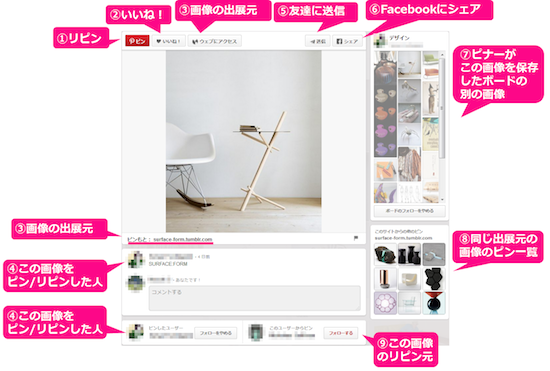
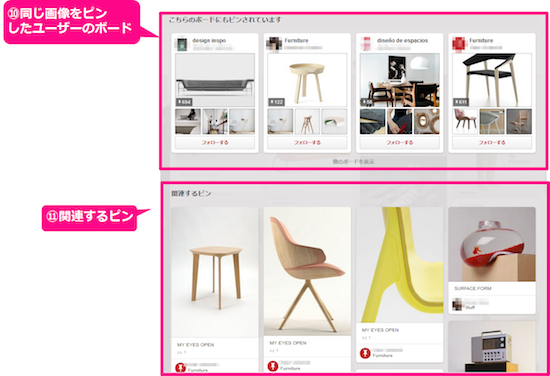
■各要素の解説
①リピン:この画像を自分のボードにリピンできる。リピンする際に、「どのボードに保存するか」も指定できる。
②いいね!:ボードではなく、いいね!ページに画像を保存できる。一旦いいね!ページに保存された画像をあとでボードに保存することも可能。
③画像の出展元:オリジナルの画像がアップされたサイト/アカウントのURL。
※⑧の「同じ出展元の画像のピン一覧」との違いが少しややこしいので、あわせてご確認ください。
④この画像をピン/リピンした人:外部サイトや他の人のボードからこの画像をピン/リピンした人。ピン/リピンする人のことを、Pinterestではピナーと呼ぶ。
⑤友達に送信:このピンに関する情報を、友達にメッセージを添えて送信できる。「友達」はPinterest上でフォローし合っているユーザーだけでなく、Pinterestを利用しているFacebookの友達も含まれる。
⑥Facebookにシェア:画像をFacebookにシェアできるウィンドウが表示される。
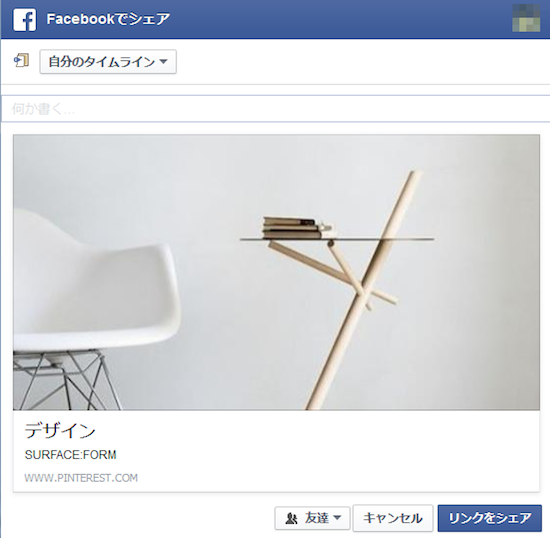
⑧同じ出展元の画像のピン一覧:出展元の他の画像がPinterestにピン/リピンされたものの一覧。
※「③画像の出展元」との違い:③はオリジナルの画像がアップされたサイトに飛ぶ。⑧はPinterest上のピン一覧が表示されるので、Pinterest外には飛ばない。
⑨この画像のリピン元:開いている画像が「リピン」の場合、ここにリピン元のユーザーが表示される。
⑩同じ画像をピンしたユーザーのボード:ユーザー名だけでなくボード名も確認できる。
⑪関連するピン:Pinterest側のアルゴリズムにより、関連するピン・内容が近いピンが表示される。
■最後に
Pinterestでは、画像を最初にアップしたウェブサイトとその画像をピンした人、さらにそこからリピンした人など、様々なサイト・ユーザーが表示されるので、一見ややこしく映るかもしれません。
ですが、逆にこれらの要素から思いがけない形で素敵な画像・便利な画像を見つけることができる設計になっています。ユーザーとの画像コミュニケーションの場として、ぜひ皆さんもPinterestを使ってみましょう!
この記事を書いた人:ソーシャルメディアラボ編集部













